Dlaczego i jak naprawić brak lokalizacji w My Find Friends
Oglądanie takiego komunikatu jest frustrujące W Find My Friends nie znaleziono lokalizacji gdy próbujesz sprawdzić lokalizację znajomych lub członków rodziny w aplikacji Find My. Czy wiesz, co oznacza „Find My Friends No Location Found” i dlaczego się pojawia? Jeśli chcesz znaleźć odpowiedź i odpowiednie poprawki, czytaj dalej ten artykuł.

W tym artykule:
Część 1. Co oznacza komunikat „Nie znaleziono lokalizacji” w aplikacji Znajdź moich znajomych?
Nie znaleziono lokalizacji w aplikacji Znajdź moich znajomych to komunikat o błędzie na urządzeniach Apple.
Po skonfigurowaniu Chmury rodzinnej i włączeniu udostępniania lokalizacji członkowie Twojej rodziny i znajomi będą automatycznie wyświetlani w aplikacji Lokalizator.
Aby uzyskać dostęp do bieżącej lokalizacji członków, wszystkie urządzenia Apple powinny działać:
◆ watchOS 6 lub nowszy
◆ iOS 15 lub nowszy
Gdy Ty lub Twoi członkowie włączycie opcję Udostępnij moją lokalizację, wszyscy będziecie mogli udostępniać i wyświetlać bieżącą lokalizację.
Jeśli jednak w aplikacji Znajdź moich znajomych zostanie wyświetlony komunikat o błędzie „Nie znaleziono lokalizacji”, oznacza to, że lokalizacja urządzenia Apple, które chcesz sprawdzić, przestaje być udostępniana.
Ze szczegółowych powodów tej lokalizacji nie odnaleziono, o czym będzie mowa w dalszej części.
Część 2. 6 powodów i rozwiązań braku lokalizacji w Find My Friends
Przyczyn tego komunikatu może być wiele: Nie znaleziono lokalizacji w Find My Friends:
Oczywiście, jeśli Twoi znajomi chcą Cię poznać bieżąca lokalizacja, możesz udostępnić im tę informację bezpośrednio.
1. Usługi lokalizacyjne są wyłączone
Powód: Ponieważ Find My Friends potrzebuje usług lokalizacyjnych, aby aktualizować lokalizację znajomego w czasie rzeczywistym. Jeśli więc Twój znajomy przypadkowo wyłączył usługi lokalizacyjne na swoim iPhonie, możesz doświadczyć problemu Nie znaleziono lokalizacji w aplikacji Znajdź moich znajomych.
Rozwiązanie: Aby rozwiązać ten problem, musisz najpierw udostępnić znajomemu swoją lokalizację, a następnie wysłać prośbę o ponowne udostępnienie lokalizacji.
Krok 1 Udostępnij swoją lokalizację znajomemu.
Otworzyć Znajdź mój aplikację na urządzeniu Apple i wybierz Ludzie patka.
W prawym rogu naciśnij Dodać przycisk, wybierz Udostępnij moją lokalizację, a następnie wprowadź imię i nazwisko znajomego lub numer telefonu, do którego chcesz uzyskać dostęp. Następnie wybierz Wysłaći wybierz czas lokalizacji udostępniania.
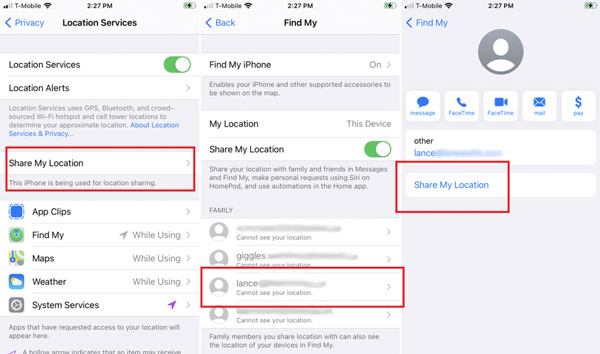
Krok 2 Wyślij prośbę o śledzenie
Uruchom aplikację Znajdź moją aplikację na swoim urządzeniu i nawiguj po Ludzie patka. Następnie znajdź znajomego na liście kontaktów i przewiń w dół, aby trafić Poproś o śledzenie lokalizacji.
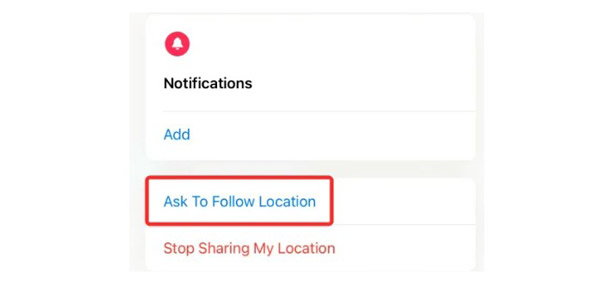
Krok 3 Uzyskaj dostęp do lokalizacji znajomego
Gdy znajomy zgodzi się udostępnić Ci swoją lokalizację, musi uruchomić plik Znajdź mój aplikację na swoim urządzeniu i znajdź plik Ludzie patka. Przejdź do swojej nazwy i wybierz Udział pod Twoim imieniem i nazwiskiem, aby umożliwić Ci dostęp do lokalizacji znajomego.
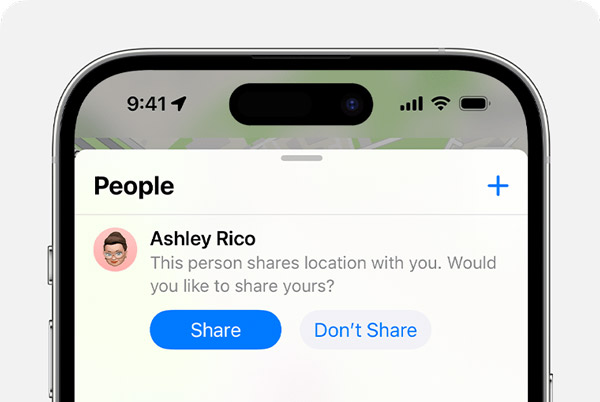
Następnie możesz zobaczyć i postępować według wskazówek prowadzących do bieżącej lokalizacji tego znajomego.
2. Słaby sygnał GPS lub Internet
Powód: Większość funkcji Znajdź mój wykorzystuje komórkową transmisję danych lub połączenie Wi-Fi. Ale udostępnianie lokalizacji może być również dostępne za pomocą satelity. Jeśli więc nie możesz znaleźć lokalizacji lub zauważysz, że moi znajomi nie aktualizują lokalizacji w My Find Friends, przyczyną może być słabe połączenie internetowe z sygnałem GPS.
Rozwiązanie: Po prostu wyjdź na zewnątrz z dobrą wizją nieba i horyzontu.
Aby korzystać z funkcji Udostępnij moją lokalizację satelitom, włącz ją przed rozłączeniem się z siecią Wi-Fi lub komórkową. Otworzyć Znajdź mój Aplikacja, naciśnij Ja, a następnie włącz Udostępnij moją lokalizację aby to włączyć.
3. Urządzenie Apple w trybie offline
Powód: Gdy urządzenie Twojego znajomego zostanie wyłączone lub przejdzie w tryb samolotowy, ta aplikacja nie będzie mogła udostępniać lokalizacji w czasie rzeczywistym.
Rozwiązanie: Wystarczy go włączyć i normalnie korzystać z urządzenia.
4.Problemy techniczne
Powód: Czasami problemy techniczne z aplikacją lub urządzeniem danej osoby mogą uniemożliwiać dokładne raportowanie jej lokalizacji. Możesz też uzyskać jedynie przybliżoną lokalizację od moich znajomych, których aktualizacja została ostatnio zaktualizowana.
Rozwiązanie: Aby rozwiązać ten problem, skontaktuj się z zespołem pomocy technicznej Apple lub uruchom ponownie urządzenie, aby sprawdzić, czy problem został rozwiązany.
Powyżej wyjaśniono, dlaczego i jak naprawić błąd Nie znaleziono lokalizacji w Find My Friends. Łatwo jest podążać za rozwiązaniami. Ważne jest jednak, aby szanować prywatność i preferencje osoby, którą próbujesz zlokalizować.
5. Nieprawidłowe ustawienia daty i godziny
Powód: Jeśli Twój znajomy korzysta z nieprawidłowych ustawień danych i czasu na swoim iPhonie, synchronizacja szczegółów lokalizacji w aplikacji Znajdź moich znajomych może nie zostać zsynchronizowana.
Rozwiązanie: Aby naprawić nieprawidłowe ustawienia daty i godziny na iPhonie znajomego, przypomnij mu, aby poszedł do Ustawienia > Ogólny > Data i godzina. Następnie sprawdź i ustaw właściwą Strefa czasowa i włącz Ustaw automatycznie.
6. Przestarzała wersja iOS
Powód: Jeśli Twój znajomy korzysta z przestarzałej wersji systemu iOS, a Ty aktualizujesz najnowszą wersję systemu iOS, w aplikacji Znajdź moich znajomych mogą wystąpić problemy z połączeniem między wami.
Rozwiązanie: Aby rozwiązać ten problem, możesz poinformować znajomego, aby zaktualizował wersję iOS do najnowszej. otwarty Ustawienia > Ogólny > Aktualizacja oprogramowania > Ściągnij i zainstaluj.

Część 3. Jak sfałszować swoją prawdziwą lokalizację w aplikacji My Find
Jak wspomniano powyżej, Twój znajomy może nie chcieć udostępniać swojej lokalizacji, aby chronić swoją prywatność. Dokładnie odwrotnie. Możesz nie chcieć udostępniać swojej lokalizacji innym osobom. Aby bezpiecznie zachować prywatność swojej lokalizacji, możesz sfałszować swoją lokalizację. Dlatego imyPass iLocaGo pojawia się. Jest to łatwy spoofer GPS dla użytkowników iOS. Może zmienić i sfałszować Twoją lokalizację w Find My iPhone i iPad.

Ponad 4 000 000 pobrań
Z łatwością zmieniaj i fałszuj swoją lokalizację w Find My.
Pozwala na sfałszowanie lokalizacji GPS w dowolne miejsce na świecie.
Może planować trasy w 3 trybach i dostosowywać prędkość, aby udawać, że się poruszasz.
Może być najlepszym towarzyszem w grach opartych na lokalizacji, takich jak Pokemon Go.
Krok 1 Podłącz iPhone'a do komputera
Pobierz bezpłatnie ten fałszywy lokalizator na swój komputer. Kup kabel świetlny USB, aby podłączyć iPhone'a lub iPada do komputera.
Krok 2 Zmień lokalizację
Aby zmienić swoją lokalizację i sfałszować się, po prostu kliknij Zmień lokalizację opcja.

Krok 3 Fałszywa lokalizacja w Find My
Następnie pojawi się mapa z Twoją aktualną lokalizacją. Po prostu przeciągnij mapę w dowolne miejsce, które chcesz sfałszować. Alternatywnie możesz także użyć opcji Szukaj, aby wprowadzić miejsce.
Po wybraniu lokalizacji kliknij przycisk Potwierdź modyfikację przycisk, aby zmienić i sfałszować swoją lokalizację.

Następnie możesz włączyć aplikację Find My i udostępnić fałszywą lokalizację.
Łatwe, prawda? Możesz także wybrać pozostałe 3 tryby: tryb jednego zatrzymania, tryb wielu przystanków i tryb joysticka, aby rozpocząć plan ruchu.
Wniosek
Uzyskanie dostępu do lokalizacji znajomego może pomóc Ci w prawidłowym dotarciu na miejsce lub poznać jego bezpieczeństwo. Jednak wiadomość, Nie znaleziono lokalizacji w Moich znajomych Aplikacja może dotyczyć. W tym artykule wyjaśniono przyczyny i przedstawiono cztery rozwiązania umożliwiające naprawienie tego błędu. Konieczne jest również poszanowanie ich prywatności, jeśli nie chcą udostępniać swojej lokalizacji. Dlatego zalecamy również narzędzie do zmiany lokalizacji GPS, które pozwala sfałszować Twoją lokalizację i zapewnić Ci bezpieczeństwo. Pobierz bezpłatnie to narzędzie i wypróbuj je, gdy chcesz sfałszować swoją lokalizację.
Gorące rozwiązania
-
Lokalizacja GPS
- Najlepsze lokalizacje Pokemon Go ze współrzędnymi
- Wyłącz swoją lokalizację w Life360
- Fałszuj swoją lokalizację w telegramie
- Recenzja iSpoofer Pokemon Go
- Ustaw wirtualne lokalizacje na iPhonie i Androidzie
- Recenzja aplikacji PGSharp
- Zmień lokalizację na Grindr
- Recenzja narzędzia do wyszukiwania lokalizacji IP
- Zmień lokalizację legend mobilnych
- Zmień lokalizację na Tiktok
-
Odblokuj iOS
-
Wskazówki dotyczące iOS
-
Odblokuj Androida

